Upload video til YouTube: Tips og tricks til at få maksimalt antal visninger
YouTube er måske ikke den eneste videodelingsplatform, men det er et af de mest besøgte websteder globalt. I disse dage uploader mange enkeltpersoner videoer på YouTube for at dele deres indhold med globale seere. Med milliarder af brugere tilbyder YouTube et enormt potentiale for at nå ud til brugere over hele verden. I dette blogindlæg vil vi guide dig til, hvordan du uploade videoer til YouTube. På denne måde kan vi hjælpe dig med at forstå de rigtige trin til at uploade videoer på YouTube for at forbedre chancerne for at nå ud til flere seere.
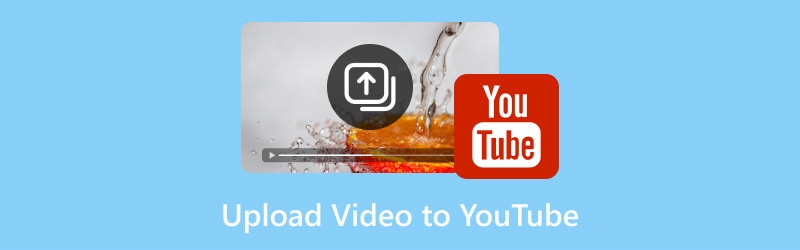
SIDEINDHOLD
Del 1. ANBEFALING: Bedste videoeditor og konverter til YouTube

Hvis du leder efter software, der kommer med flere funktioner, Vidmore Video Converter er en top anbefaling. Det er en alt-i-én multimediesoftware, der både kan redigere og konvertere mediefiler. For ikke at nævne, YouTube understøtter forskellige videoformater, inklusive MOV, MP4, MPG, AVI, WMV osv. Hvis du nu har en video i et andet format, der ikke understøttes af platformen, så lad være med at stresse! Du kan altid konvertere det ved hjælp af denne fleksible software.
Ud over mediefilkonvertering tilbyder Vidmore Video Converter redigeringsværktøjer, der kan hjælpe med at løfte dit indhold. Dette giver dig mulighed for at øge dit videoindholds ydeevne og tiltrække flere seere. Det kan prale af over 20+ essentielle redigeringsværktøjer, såsom Video Trimmer, Video Merger, Video Cropper, osv. Udover det grundlæggende inkluderer det også MV Maker, GIF Maker og Collage. Disse værktøjer kan helt sikkert forbedre det samlede seertal på din YouTube-kanal markant.
Del 2. Sådan uploades en video til YouTube
Metode 1. Sådan uploades en video til YouTube fra computer
Der er millioner af brugere globalt, og YouTube er deres go-to-platform til at se kreativt indhold. At uploade en video til YouTube fra en pc er en ligetil proces. Uanset hvad din video handler om, giver YouTube en platform til at publicere og dele dit indhold.
Sådan uploader du en video til YouTube fra computeren:
Trin 1. På YouTube skal du se efter knappen Opret og vælge Upload video mulighed.
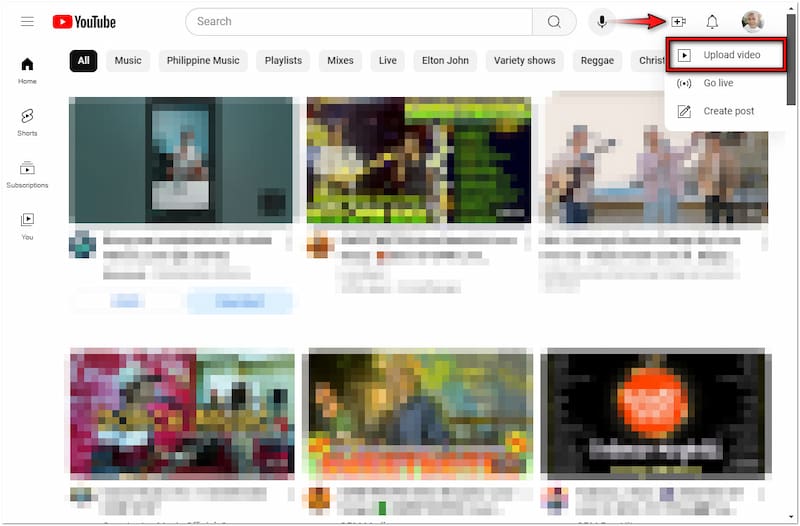
Trin 2. Klik på Vælg Filer for at importere den video, du vil uploade til YouTube.
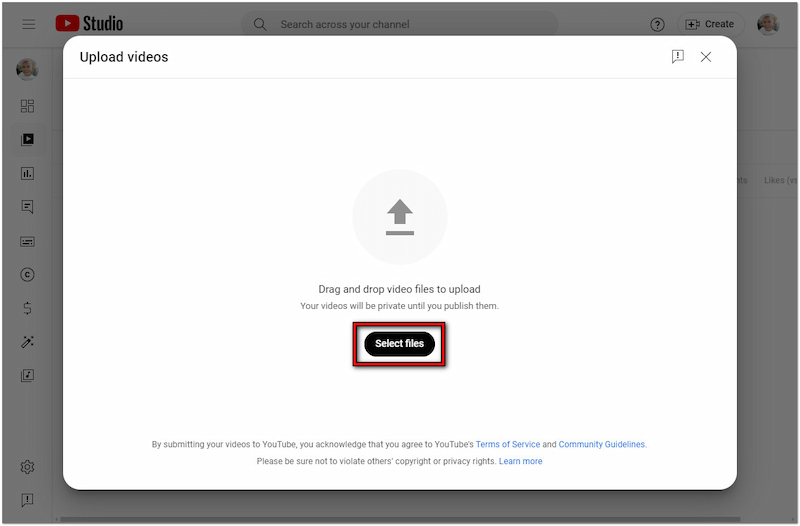
Trin 3. Giv en titel og tilføj en beskrivelse for at lade dine seere vide, hvad videoen handler om.
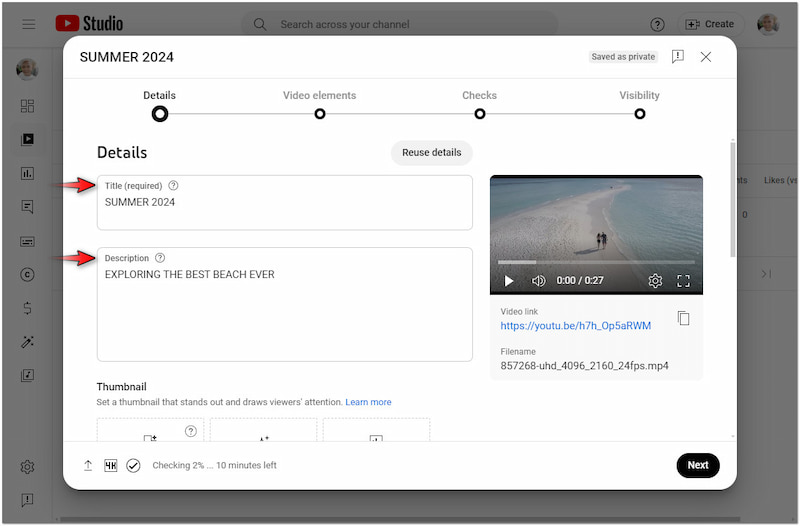
Trin 4. Udfyld andre detaljer, elementer og synlighed efter behov, og klik derefter Offentliggøre at uploade.
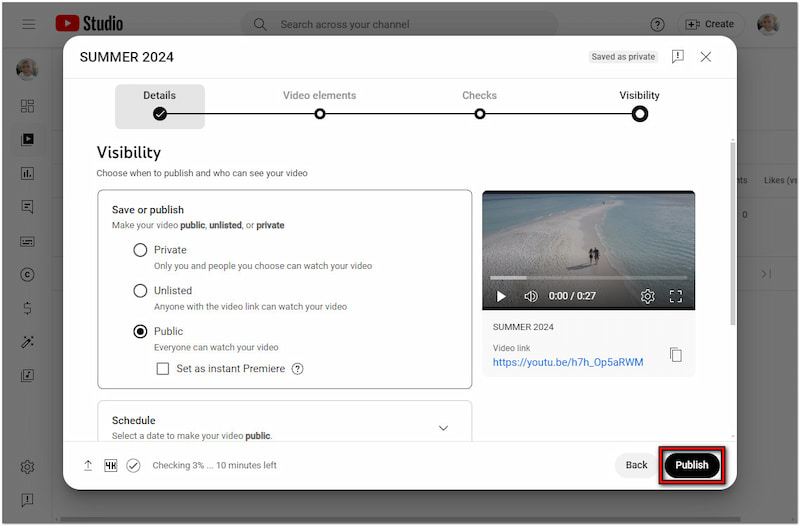
Bemærk: Udover videoer kan du også uploade shorts, gå live og endda oprette et indlæg. Nu en lille heads-up: 4K opløsning og HD-indhold tager tid at behandle.
Metode 2. Sådan uploades en video til YouTube fra iDevice og Android
YouTube-mobilappen gør det nemt at uploade videoer fra din smartphone. Med blot et par tryk kan du tilføje, redigere og udgive dit indhold på din kanal. For god ordens skyld deler iPhone- og Android-enheder de samme trin, når de uploader en video til YouTube.
Sådan uploader du en video til YouTube fra iPhone og Android:

Trin 1. Åbn YouTube-appen, tryk på Opret, og skift til Video mulighed.
Trin 2. Vælg det klip, du vil uploade til YouTube, og tryk på Næste for at fortsætte.
Trin 3. Opret en titel, tilføj en beskrivelse, konfigurer andre detaljer, og tryk derefter på Upload video.
Bemærk: Hvis dit videoindhold kun er på 60 sekunder eller mindre og har et 1:1 eller lodret videoformatforhold, vil den automatisk blive uploadet som en YouTube Short.
Del 3. Tips til at uploade videoer til YouTube
Tip 1. Bedste tidspunkt at uploade videoer på YouTube
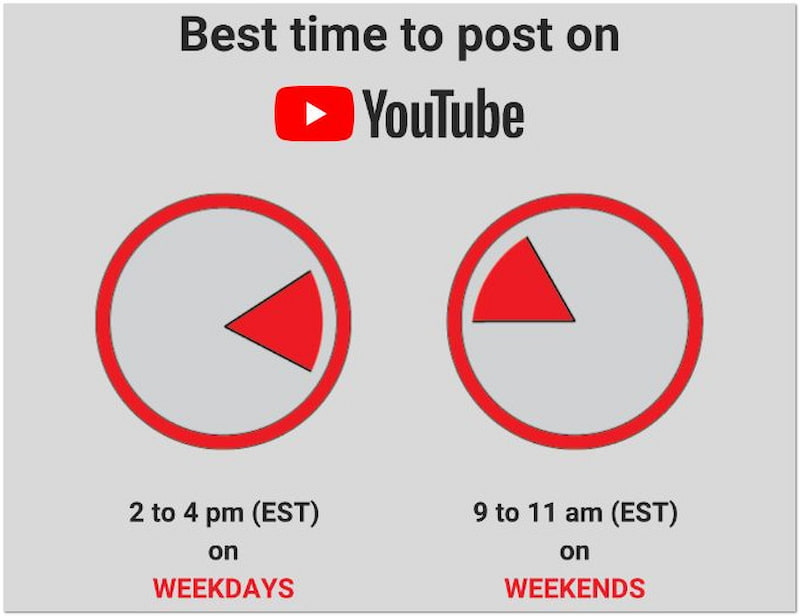
Ifølge et betroet websted er det bedste tidspunkt at uploade en video på YouTube mellem 14.00 og 16.00 på hverdage. I weekenden er det ideelle tidspunkt at udgive mellem kl. 9.00 og 11.00. Disse foreslåede tidspunkter sikrer, at dit indhold bliver behandlet og live før spidsbelastningstiden.
Tip 2. Hvor mange videoer kan du uploade til YouTube
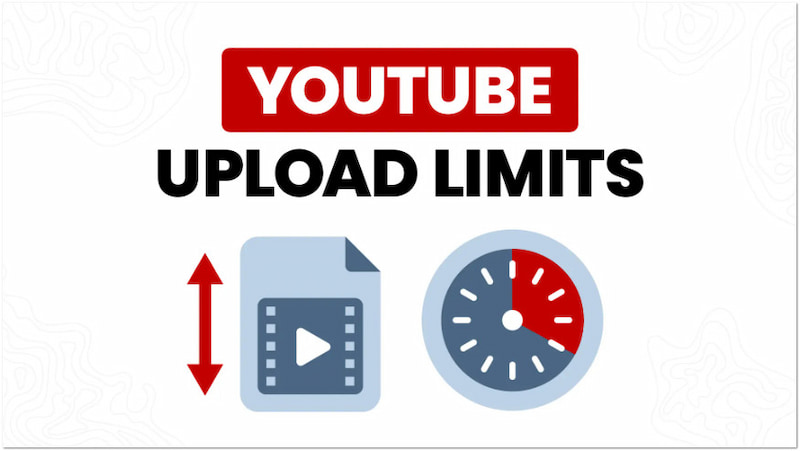
YouTube giver dig mulighed for at uploade op til 15 videoer ad gangen på din kanal. Husk også, at den maksimale størrelse, du kan uploade på YouTube, er 256 GB eller 12 timer. Din kanal kan dog miste sin placering i toppen, hvis du uploader for mange videoer.
Tip 3. Sådan uploader du 4K-videoer til YouTube
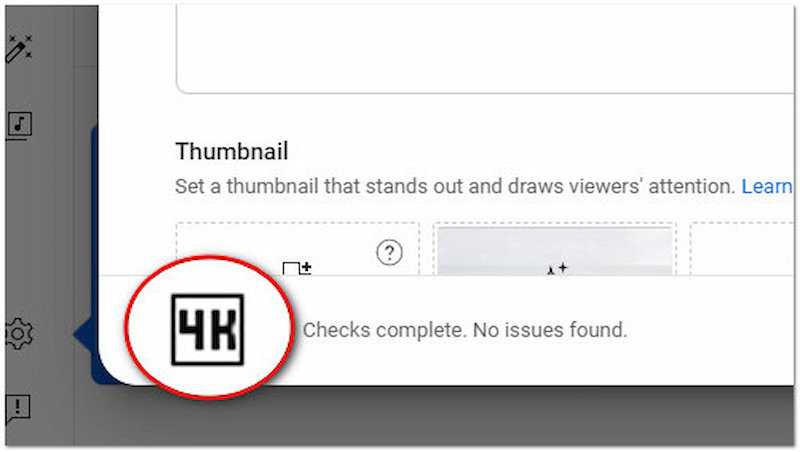
At uploade 4K-videoer til YouTube adskiller sig ikke fra at uploade andre videoer. Alt du skal gøre er at vente på, at uploadprocessen er fuldført, da den behandles på tre kvalitetsniveauer: SD, HD og 4K. Men videoer i højere opløsning har større filstørrelser, hvilket kan tage tid at behandle. Det ville være bedst, hvis du komprimere video til YouTube for hurtigere uploadtider.
Tip 4. Hvorfor uploadede min YouTube-video i 360p
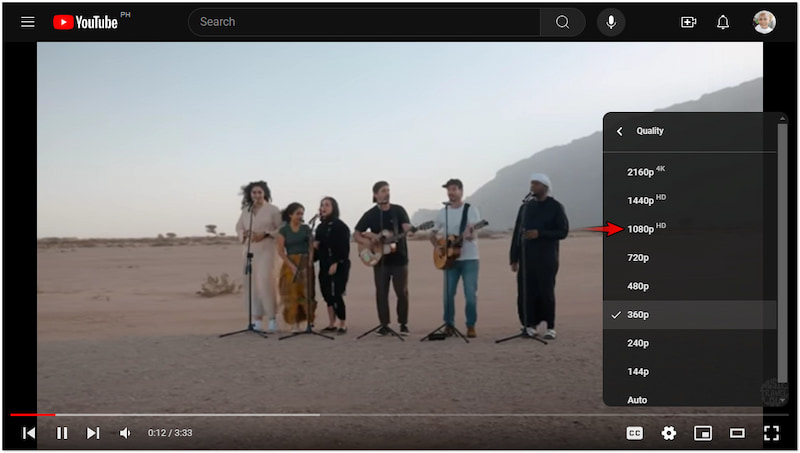
Stress ikke, hvis du uploader en video til YouTube, og den vises i lavere opløsning. 360p er kun en midlertidig kvalitet, og YouTube behandler stadig versionerne af højere kvalitet. Du kan være sikker på, at den højere version i sidste ende vises, når behandlingen er fuldført.
Tip 5. Sådan uploader du videoer af høj kvalitet til YouTube
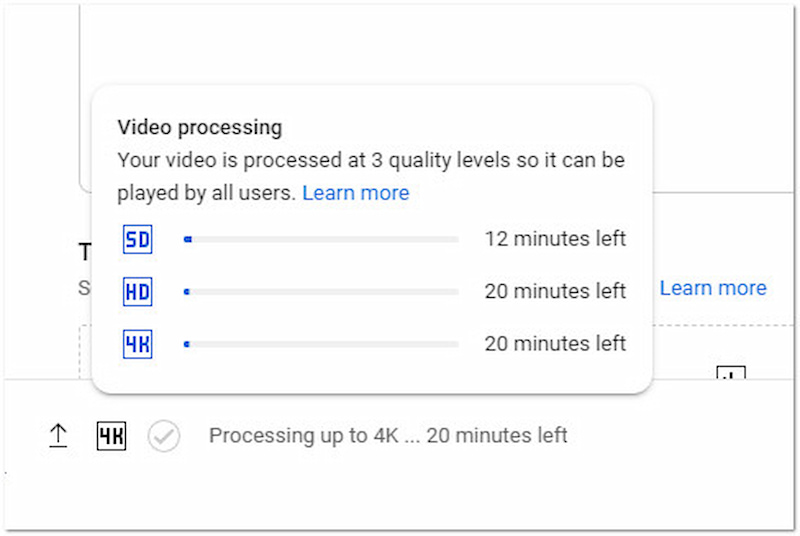
I lighed med standardvideoer har upload af højkvalitetsvideoer ingen forskel i processen. Bare sørg for at eksportere din video i den højest mulige opløsning, som 1080p. Tillad også YouTube at fuldføre uploadprocessen af HD- eller 4K-version.
Tip 6. Sådan uploader du lange videoer til YouTube
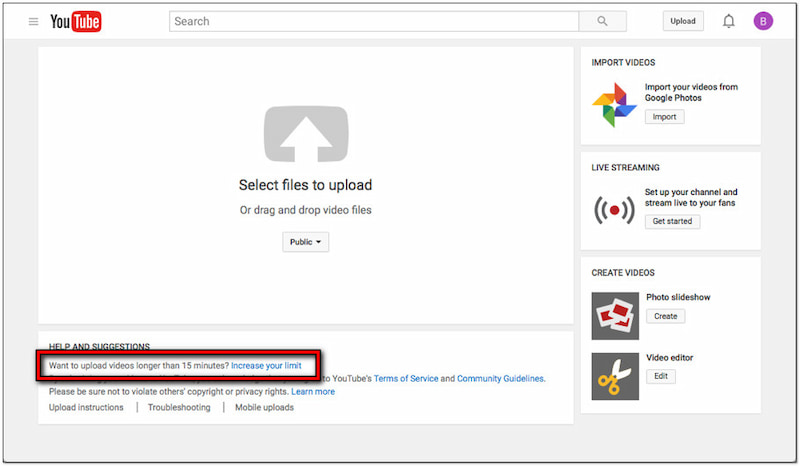
Som standard kan du kun uploade videoklip på op til 15 minutter. Hvis du har flere korte klip, kan du Deltag i YouTube-videoer sammen til en enkelt fil. I mellemtiden kan bekræftede konti uploade videoer med en maksimal filstørrelse på 256 GB eller op til 12 timers længde.
Del 4. Ofte stillede spørgsmål om upload af videoer på YouTube
Er det gratis at uploade en video til YouTube?
Ja, det er nemt og helt gratis at uploade videoindhold på YouTube. Alt du behøver er en Google-konto for at oprette en kanal og begynde at uploade. For god ordens skyld opkræver YouTube ikke indholdsskabere noget beløb for at uploade og dele videoer på platformen.
Hvordan opretter man en YouTube-konto for at uploade videoer?
Det vigtigste du skal have for at uploade en video på YouTube er en Google-konto. Uden det vil du ikke være i stand til at uploade nogen videoer på platformen. I mellemtiden kan du henvise til den tidligere vejledning, der blev givet tidligere for uploadprocessen.
Hvorfor kan jeg ikke uploade en video til YouTube?
Der kan være flere grunde til, at du ikke kan uploade en video til YouTube. Nogle af disse uploader et inkompatibelt format, filstørrelsen er overskredet, eller du har overtrådt YouTubes retningslinjer for fællesskabet.
Konklusion
Nu har du lært, hvordan du uploader videoer til YouTube, og andre vil sandsynligvis opdage dit indhold. Men hvis du ønsker at blive en kendt YouTuber, skal dine videoer være kreative, unikke og engagerende. Og for at lave enestående videoindhold kan du bruge Vidmore Video Converter til dette formål. Denne alsidige software giver dig mulighed for at konvertere dine videoer til et format, der understøttes af YouTube. Det kommer også med flere værktøjer, du kan bruge til at oprette og redigere videoindhold.


